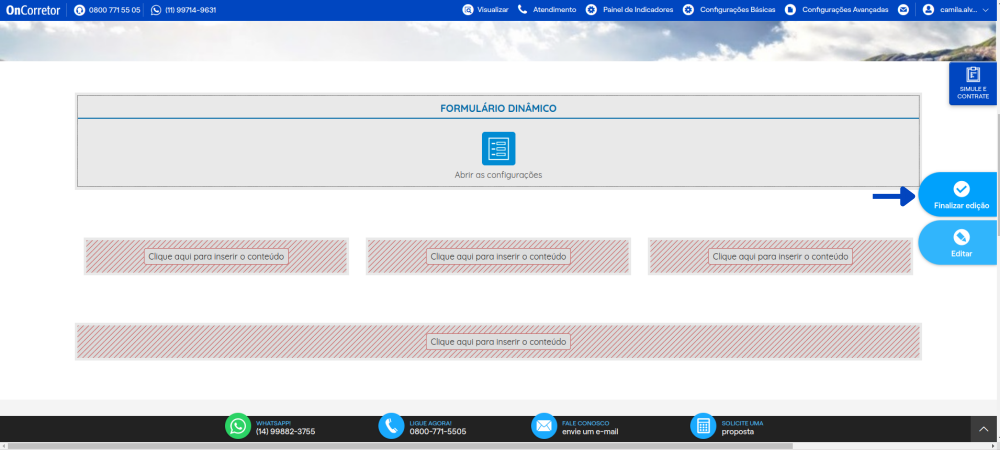Inserir Formulário dinâmico
Etapa 1: Para acessar esse componente Configurações Avançadas > Editar Página > Editar.

Etapa 2: Para inserir em seu site, clique em Formulário de Dinâmico e arraste ao local indicado.
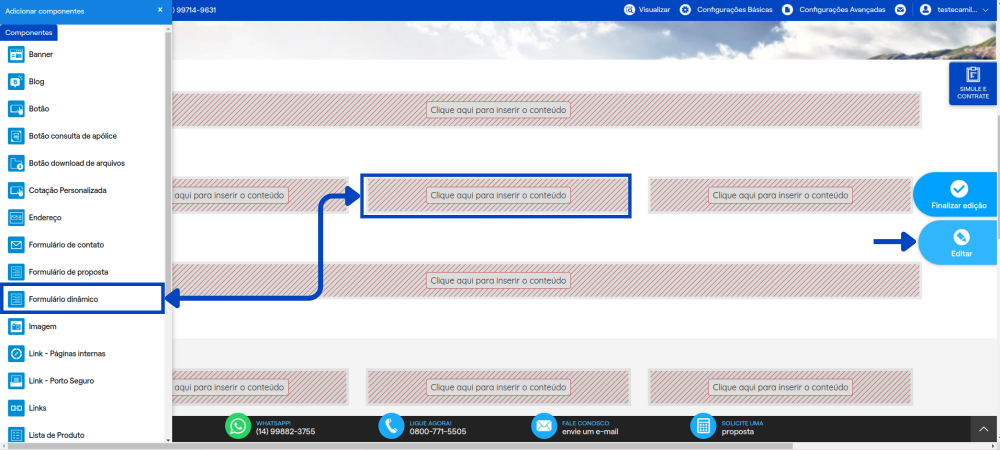
Etapa 3: Após inserir o componente na página, é necessário configurar as propriedades. Clique no componente e, em seguida, no lápis.
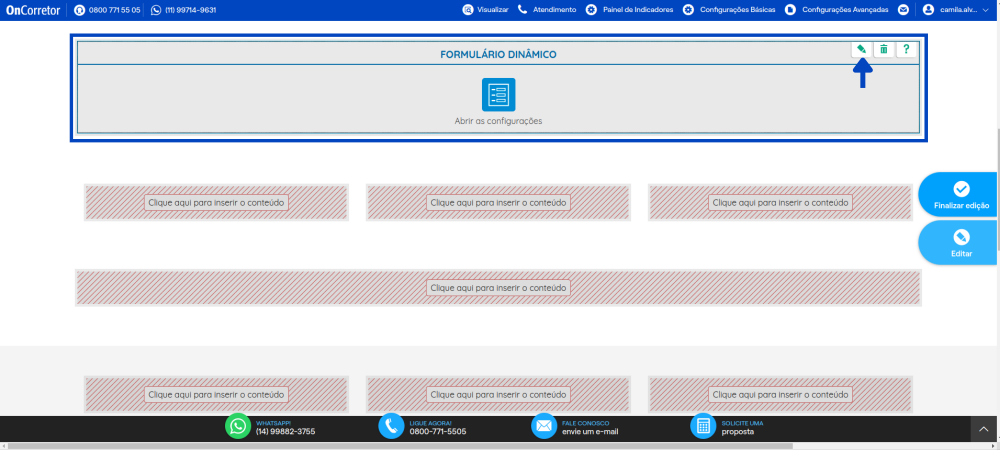
Etapa 4: Após realizar esta ação, preencha os campos na barra lateral de propriedades.
1. Cabeçalho: Se deseja exibir um cabeçalho, selecione a opção Exibir cabeçalho e informe o texto desejado no campo Cabeçalho;
2. Exibir esse componente: Escolha em quais páginas deseja exibir esse componente;
3. E-mail de recebimento: Aqui você deve informar o e-mail que receberá o contato do cliente;
4. Formulário: escolha dentre os formulário dinâmicos já criados em seu site. Se não sabe realizar a criação de um novo formulário, siga o manual: Como criar Formulários dinâmicos
5. Botão Salvar: Após configurar as propriedades clique em Salvar.
6. Seu formulário dinâmico foi inserido com sucesso.
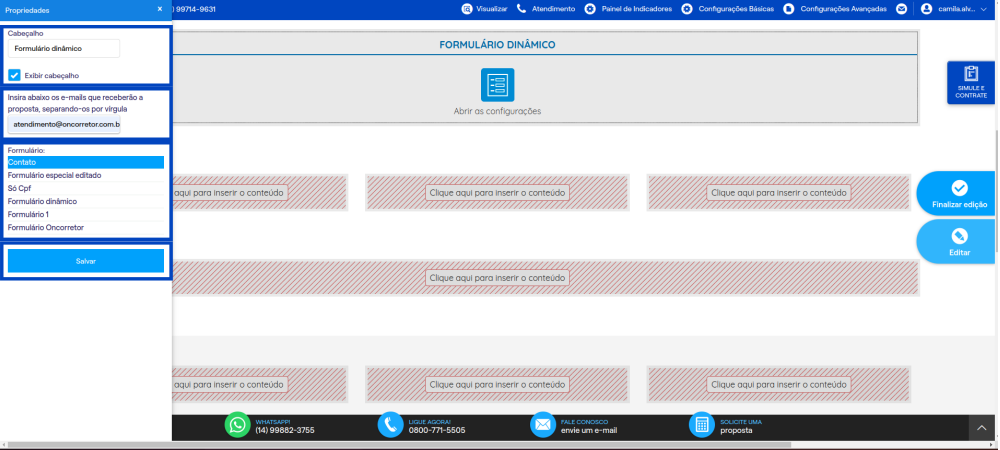
Etapa 5: Por último Finalizar edição, para sair do modo de edição.